如何在沒有 Premium 的情況下在 Spotify 上循環播放清單?
Spotify 是最受歡迎的音樂串流平台之一,它允許用戶串流數百萬首歌曲並創建自己的播放清單。 在播放音樂時,您可能想要重複特定的播放列表,這就是循環功能派上用場的地方。 在本文中,我們將討論以下步驟 如何在 Spotify 上循環播放列表.
此功能使您可以一遍又一遍地重複播放列表,而無需再次手動選擇歌曲。 無論您是在參加派對還是只是想重複聆聽自己喜歡的歌曲,此功能都會讓您的體驗更加愉快。 在本文中,我們將通過分步指南介紹如何在台式機和移動設備上循環播放 Spotify 上的播放列表。 那麼,讓我們開始吧!
內容指南 第 1 部分。您可以在 Spotify 播放列表上執行哪些操作?第 2 部分。 為什麼在 Spotify 上循環播放列表?第 3 部分。 如何在 Spotify 上重複播放列表?第 4 部分。 如何在沒有 Premium 的情況下在 Spotify 上重複播放列表?部分5。 結論
第 1 部分。您可以在 Spotify 播放列表上執行哪些操作?
在我們分享如何在 Spotify 上循環播放清單之前,讓我們先了解有用的信息 Spotify 播放清單提示和技巧。 Spotify 提供了多種可在播放清單上執行的操作,包括:
- 播放:此操作從頭開始播放播放列表。
- 暫停:此操作暫停當前歌曲,允許您稍後繼續播放。
- 跳過:此操作會跳到播放列表中的下一首歌曲。
- 上一首:此操作返回到播放列表中的上一首歌曲。
- 重複/循環:此操作允許您重複播放列表或單首歌曲。 您可以選擇重複播放列表一次或無限期地重複播放列表。
- 隨機播放:此操作會隨機播放列表中歌曲的順序。
- 添加到隊列:此操作將歌曲添加到隊列的末尾,以便您接下來播放。
- 喜歡:此操作可讓您喜歡一首歌曲,這會將其添加到您的“喜歡的歌曲”播放列表中。
- 保存:此操作將歌曲保存到您的音樂庫中,以便您以後輕鬆訪問它。
- 分享:此操作允許您通過各種平台與朋友分享播放列表或歌曲,包括社交媒體、電子郵件和消息傳遞應用程序。
這些操作允許您自定義您的 Spotify 體驗並充分利用該平台的功能。
第 2 部分。 為什麼在 Spotify 上循環播放列表?
您可能想要在 Spotify 上循環播放列表的原因有多種:
- 連續音樂:循環播放列表讓您可以連續播放音樂,而無需手動選擇下一首歌曲。
- 背景音樂:您可能希望循環播放列表作為活動或聚會的背景音樂,例如派對、野餐或鍛煉課程。
- 專注:循環播放列表可以幫助您在工作、學習或完成任務時保持專注和積極性。
- 心情提振:反複收聽最喜歡的播放列表可以幫助改善您的心情並振奮精神。
- 懷舊:循環播放舊播放列表可以帶回回憶並讓您回到過去。
- 發現新音樂:您可能想要循環播放列表以熟悉新歌曲和藝術家。
總體而言,在 Spotify 上循環播放列表可讓您擁有個性化且不間斷的聆聽體驗,這使其成為許多用戶的基本功能。 那麼如何在不同設備上循環播放 Spotify 上的播放列表呢? 讓我們在下一部分討論如何為每種類型的設備執行此操作。
第 3 部分。 如何在 Spotify 上重複播放列表?
Spotify 有一個重複按鈕,可讓您根據需要循環播放歌曲或播放列表。 根據您使用的設備,在 Spotify 上重複播放歌曲就像單擊或點擊按鈕一樣簡單。 要重複播放一首歌曲,您只需連續點擊兩次重複按鈕即可。 您可以使用桌面版本來執行此操作 免費下載 PC 或適用於 iPhone 和 Android 設備的 Spotify 移動應用程序。 以下是如何在 Spotify 上為每種類型的設備循環播放列表。
在 Spotify Mobile 上循環播放歌曲:
- 在您的 iPhone 或安卓設備上打開 Spotify 應用程序。
- 播放您要循環播放的播放列表。
- 點選螢幕底部的「正在播放」欄,開啟「正在播放」畫面。
- 若要在 Spotify 上循環播放歌曲,請點擊螢幕左下角的重複按鈕。
- 重複按鈕將變為顯示一個小 1,表示播放列表將重複一次。 如果您想無限期地重複播放列表,請再次點擊重複按鈕。 它將變為顯示兩個箭頭形成一個循環,表示播放列表設置為無限重複。
- 要關閉重複功能,只需再按一次重複按鈕,它就會恢復到原來的狀態。

如果您使用的是 Spotify Free,則無法在移動應用程序上重複播放音樂。 要在 Spotify mobile 上使用重複播放功能,您必須是 Spotify Premium 訂閱者。
在 Spotify 桌面應用程式或網路播放器上循環播放歌曲:
如何在您的計算機上循環播放 Spotify 上的播放列表? 幸運的是,您無需成為高級會員即可在 Spotify 桌面應用程序上重複播放歌曲。
- 打開 Spotify 並轉到您要循環播放的播放列表。
- 單擊播放列表名稱旁邊的三個點。 選擇“播放”選項。
- 要在 Spotify 上循環播放歌曲,請點擊 Spotify 播放器右下角的重複按鈕。
- 重複按鈕將變為顯示一個小 1,表示播放列表將重複一次。
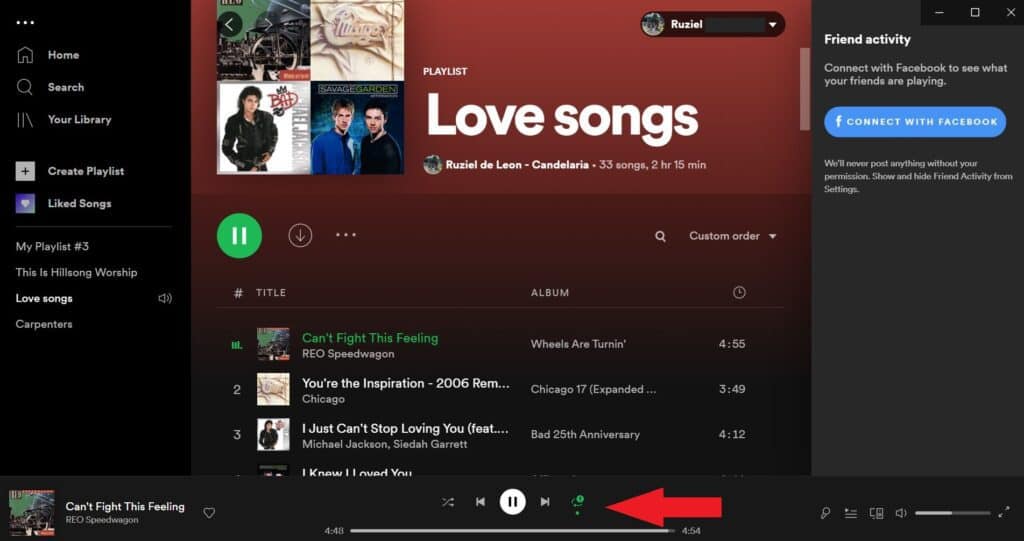
- 如果您想無限期地重複播放列表,請再次單擊重複按鈕。 它將變為顯示兩個箭頭形成一個循環,表示播放列表設置為無限重複。
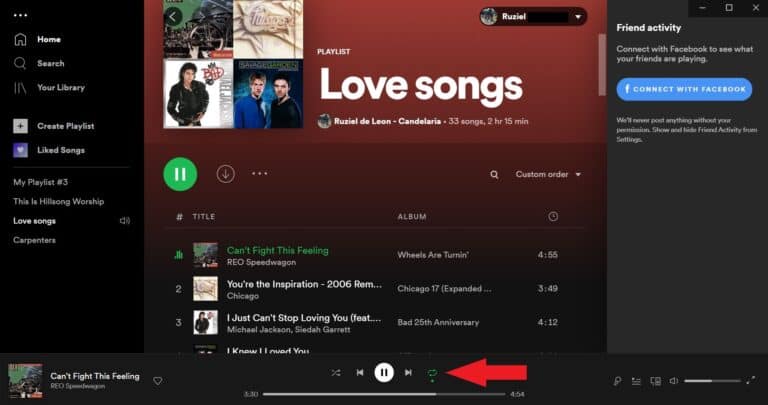
- 要關閉重複功能,只需再點擊一次重複按鈕,它就會恢復到原來的狀態。
就是這樣! 您現在可以重複播放您的播放列表。
第 4 部分。 如何在沒有 Premium 的情況下在 Spotify 上重複播放列表?
無論您是在桌面、網絡瀏覽器還是手機上使用 Spotify,在 Spotify 中重複播放歌曲都非常快。 不幸的是,在 Android 和 iPhone 中,只有高級訂閱者才能獲得重複選項。 如何在沒有高級帳戶的情況下在手機上循環播放 Spotify 上的播放列表?
為此,您可以下載 Spotify 歌曲並使用其他音樂播放器播放。 通過這種方式,您可以不受限制地循環播放歌曲、播放列表、專輯或播客。 為此,需要第三方應用程序。 我能推薦的最好的是 音樂軟體 Spotify Music Converter.
音樂軟體 Spotify Music Converter 讓您以方便的方式輕鬆下載 Spotify 專輯、歌曲或播放列表,並將其轉換為 MP3、FLAC、WAV、AAC、AC3 和 M4A 等流行格式。透過其簡單的功能,您可以輕鬆地將文件傳輸或上傳到其係統中。所有這些格式都可以在任何媒體播放器上方便輕鬆地存取。你可以 在 Switch 上播放 Spotify、PS4、Alexa 或任何裝置。此外,您可以信賴 AMusicSoft 來發布轉換後的曲目的非常好的音訊品質。
通常情況下,由於 DRM 保護,Spotify 歌曲實際上只能在其 Spotify 應用程式中播放。然而,AMusicSoft Spotify Music Converter 刪除此保護,使用戶能夠下載 Spotify 音樂 離線收聽 Spotify 音樂 在任何設備上。
該軟件提供快速下載速度,比普通下載速度快 5 倍,並 100% 保留原始音頻質量。 它保留了原始元數據信息和 ID3 標籤,確保您永遠不會忘記歌曲名稱、專輯、藝術家或藝術作品。
在 Spotify 上循環播放歌曲,無需付費
- 首先,從 AMusicSoft 網站取得該應用程序,然後將其安裝到您的電腦上。之後啟動它。
- 將您想要的 Spotify 歌曲、專輯或播放列表拖放到應用程序中。

- 然後,選擇所需的輸出格式,同時為轉換後的 Spotify 音樂選擇目標文件夾。

- 最後,只需單擊“轉換”按鈕即可開始將您的 Spotify 歌曲轉換為 MP3 或您選擇的輸出格式的過程。

部分5。 結論
總之,在 Spotify 上循環播放列表是一項簡單方便的功能,可讓您重複播放喜愛的歌曲或播放列表,而無需手動重新開始。 無論您使用的是桌面應用程序、網絡應用程序還是手機應用程序,設置播放列表重複播放的過程都很簡單,只需點擊幾下即可完成。 但是如何在不支付任何費用的情況下循環播放 Spotify 上的播放列表? 您可以使用 音樂軟體 Spotify Music Converter 在 Spotify 上獲取您喜歡的播放列表。 立即抓住工具!
人們也讀
Robert Fabry 是一位熱心的部落客,也是一位熱衷於科技的愛好者,也許他可以透過分享一些技巧來感染你。他也對音樂充滿熱情,並為 AMusicSoft 撰寫過這些主題的文章。